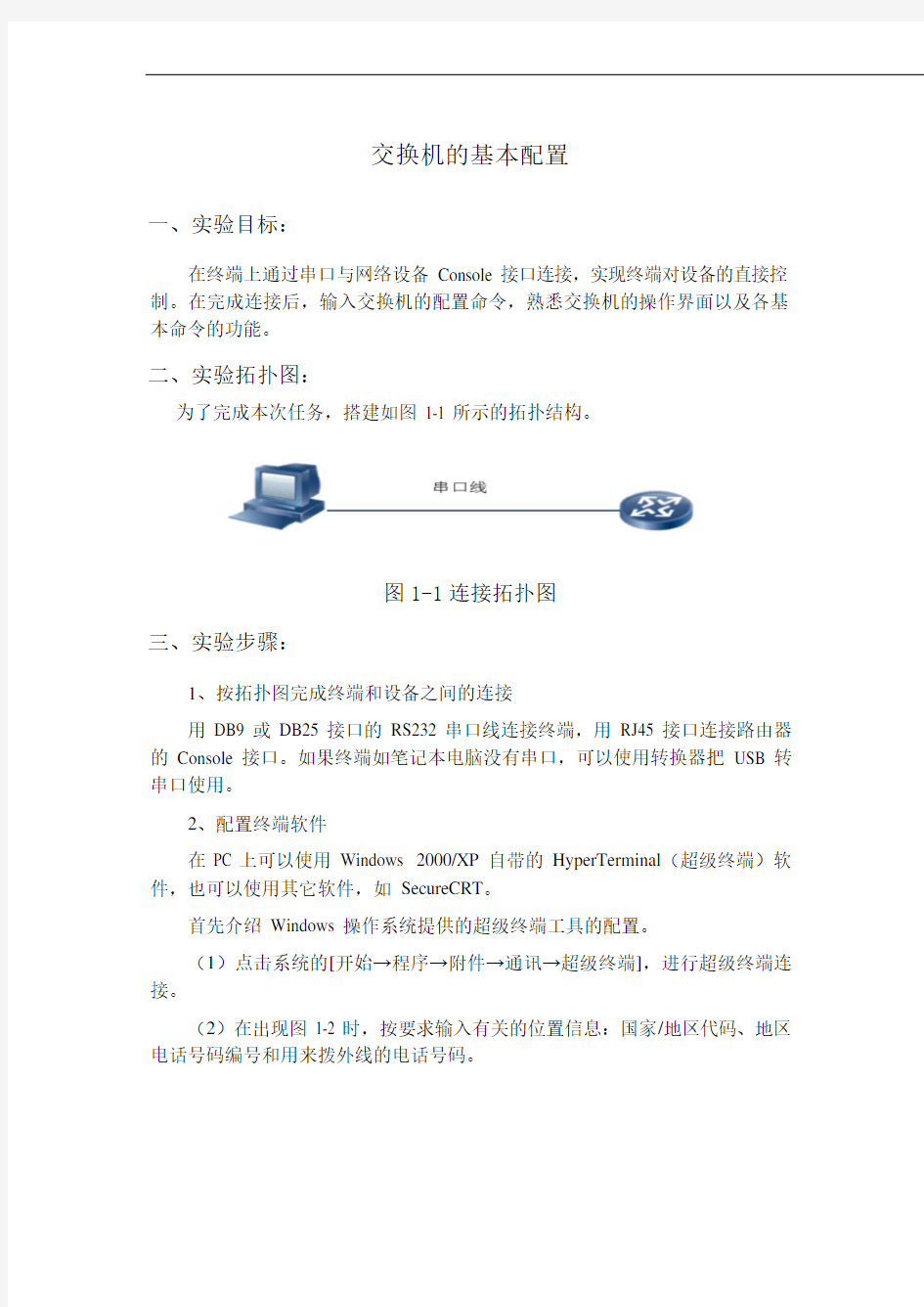

交换机的基本配置
一、实验目标:
在终端上通过串口与网络设备 Console 接口连接,实现终端对设备的直接控制。在完成连接后,输入交换机的配置命令,熟悉交换机的操作界面以及各基本命令的功能。
二、实验拓扑图:
为了完成本次任务,搭建如图 1-1 所示的拓扑结构。
图1-1连接拓扑图
三、实验步骤:
1、按拓扑图完成终端和设备之间的连接
用 DB9 或 DB25 接口的 RS232 串口线连接终端,用 RJ45 接口连接路由器的 Console 接口。如果终端如笔记本电脑没有串口,可以使用转换器把 USB 转串口使用。
2、配置终端软件
在 PC 上可以使用 Windows 2000/XP 自带的 HyperTerminal(超级终端)软件,也可以使用其它软件,如 SecureCRT。
首先介绍 Windows 操作系统提供的超级终端工具的配置。
(1)点击系统的[开始→程序→附件→通讯→超级终端],进行超级终端连接。
(2)在出现图 1-2 时,按要求输入有关的位置信息:国家/地区代码、地区电话号码编号和用来拨外线的电话号码。
图1-2 位置信息
(3)弹出[连接说明]对话框时,为新建的连接输入名称并为该连接选择图标。如图 1-3 所示。
图 1-3 新建连接
(4)根据配置线所连接的串行口,选择连接串行口为 COM1(依实际情况选择 PC 机所使用的串口)。如图 1-4 所示。
图 1-4 连接配置资料
(5)设置所选串行口的端口属性
端口属性的设置主要包括以下内容:波特率“9600”,数据位“8”,奇偶校验“无”,停止位“1”,数据流控制“无”,如图 1-5 所示。
图 1-5 端口属性配置设置
如果使用 SecureCRT 软件进行配置,连接步骤如下:
运行SecureCRT>在文件菜单点击快速连接>选择协议为Serial>设置参数,如图 1-6 所示。
图 1-6 参数设置
3、检查连接是否正常
软件配置完毕点击连接并按回车键,正常情况下应出现
如果没有任何反应,请检查软件参数配置,特别是 COM 端口是否正确。
4、熟悉常用配置命令
配置如表所示的常用命令,观察配置结果。
表 1 常用命令
命令行示例功能
进入系统视图
[Quidway]
[Quidway]quit
返回上级视图
[Quidway-Ethernet0/0/1]return
返回用户视图
[Quidway]sysname SWITCH
更改设备名
[SWITCH]
[Quidway]display version 查看系统版本
2008-01-03 00:42:37
查看系统时钟
Thursday
Time Zone(DefaultZoneName) : UTC
清除保存的配置
[Quidway-Ethernet0/0/1]display this
interface Ethernet0/0/1 查看当前视图配置
undo ntdp enable
undo ndp enable
[Quidway]interface Ethernet0/0/1
进入接口
[Quidway-Ethernet0/0/1]
[Quidway-Ethernet0/0/1]description
设置接口描述
To_SWITCH1_E0/1
[Quidway-Ethernet0/0/1]shutdown
[Quidway-Ethernet0/0/1]undo shutdown 打开/关闭接口[Quidway]display interface Ethernet 0/0/1 查看特定接口信息[[Quidway]display ip interface brief //路由器配置
[Quidway]display interface brief //交换机配置查看接口简要信息5、熟悉常用快捷键
熟悉如表 2 所示的快捷键操作。
表 2 快捷键作用
快捷键作用
↑或
↓或
Tab 键或
6、命令行错误信息
操作过程中,常见的错误提示如表 3 所示。
表 3 常见错误提示
英文错误信息错误原因Unrecognized command 没有查找到命令
没有查找到关键字
参数类型错
参数值越界
Incomplete command 输入命令不完整Too many parameters 输入参数太多Ambiguous command 输入参数不明确
华为交换机基本配置命令详解 1、配置文件相关命令 [Quidway]display current-configuration 显示当前生效的配置 [Quidway]display saved-configuration 显示flash中配置文件,即下次上电启动时所用的配置文件 reset saved-configuration 檫除旧的配置文件reboot 交换机重启 display version 显示系统版本信息 2、基本配置 [Quidway]super password 修改特权用户密码 [Quidway]sysname 交换机命名 [Quidway]interface ethernet 1/0/1 进入接口视图 [Quidway]interface vlan 1 进入接口视图 [Quidway-Vlan-interfacex]ip address 10.1.1.11 255.255.0.0 配置VLAN的IP地址 [Quidway]ip route-static 0.0.0.0 0.0.0.0 10.1.1.1 静态路由=网关 3、telnet配置 [Quidway]user-interface vty 0 4 进入虚拟终端 [S3026-ui-vty0-4]authentication-mode password 设置口令模式 [S3026-ui-vty0-4]set authentication-mode password simple xmws123设置口令 [S3026-ui-vty0-4]user privilege level 3 用户级别 4、端口配置 [Quidway-Ethernet1/0/1]duplex {half|full|auto} 配置端口工作状态 [Quidway-Ethernet1/0/1]speed {10|100|auto} 配置端口工作速率 [Quidway-Ethernet1/0/1]flow-control 配置端口流控 [Quidway-Ethernet1/0/1]mdi {across|auto|normal} 配置端口平接扭接
三层交换综合实验 一般来讲,设计方案中主要包括以下内容: ◆????? 用户需求 ◆????? 需求分析 ◆????? 使用什么技术来实现用户需求 ◆????? 设计原则 ◆????? 拓扑图 ◆????? 设备清单 一、模拟设计方案 【用户需求】 1.应用背景描述 某公司新建办公大楼,布线工程已经与大楼内装修同步完成。现公司需要建设大楼内部的办公网络系统。大楼的设备间位于大楼一层,可用于放置核心交换机、路由器、服务器、网管工作站、电话交换机等设备。在每层办公楼中有楼层配线间,用来放置接入层交换机与配线架。目前公司工程部25人、销售部25人、发展部25人、人事部10人、财务部加经理共15人。 2.用户需求 为公司提供办公自动化、计算机管理、资源共享及信息交流等全方位的服务,目前的信息点数大约100个,今后有扩充到200个的可能。 公司的很多业务依托于网络,要求网络的性能满足高效的办公要求。同时对网络的可靠性要求也很高,要求在办公时间内,网络不能宕掉。因此,在网络设计过程中,要充分考虑到网络设备的可靠性。同时,无论是网络设备还是网络线路,都应该考虑冗余备份。不能因为单点故障,而导致整个网络的瘫痪,影响公司业务的正常进行。 公司需要通过专线连接外部网络。 【需求分析】 为了实现网络的高速、高性能、高可靠性还有冗余备份功能,主要用于双核心拓扑结构的网络中。
本实验采用双核心拓扑结构,将三层交换技术和VTP、STP、EthernetChannel 综合运用。 【设计方案】 1、在交换机上配置VLAN,控制广播流量 2、配置2台三层交换机之间的EthernetChannel,实现三层交换机之间的高速互通 3、配置VTP,实现单一平台管理VLAN, 同时启用修剪,减少中继端口上不必要的广播信息量 4、配置STP,实现冗余备份、负载分担、避免环路 5、在三层交换机上配置VLAN间路由,实现不同VLAN之间互通 6、通过路由连入外网,可以通过静态路由或RIP路由协议 【网络拓扑】 根据用户对可靠性的要求,我们将网络设计为双核心结构,为了保证高性能,采用双核心进行负载分担。当其中的一台核心交换机出现故障的时候,数据能自动转换到另一台交换机上,起到冗余备份作用。 注意:本实验为了测试与外网的连通性,使用一个简单网络
计算机网络实验报告 实验组号:课程:班级: 实验名称:实验三交换机的基本配置 姓名__________ 实验日期: 学号_____________ 实验报告日期: 同组人姓名_________________ 报告退发: ( 订正、重做 ) 同组人学号_ _______________________ 教师审批签字:通过不通过 实验三交换机的基本配置 一、:实验名称:交换机的基本配置 二、实验目的: 1.熟练掌握网络互联设备-交换机的管理配置方法,了解带内管理与带外管理的区别。 2.熟悉掌握锐捷网络设备的命令行管理界面 3.掌握交换机命令行各种配置模式的区别,以及模式之间的切换。 4.掌握交换机的基本配置方法。 三、背景描述: 1、你是公司新进的网络管理员,公司要求你熟悉网络产品,公司采用的是全系列的锐捷网络产品,首先要求你登录交换机,了解掌握交换机的命令行操作 2、公司有部分主机网卡属于10MBIT/S网卡,传输模式为半双工,为了能实现主机之间的正常通讯,现把和主机相连的交换机端口速率设为10Mbit/s,传输模式设为半双工,并开启该端口进行数据的转发。 3、你是公司的新网管,第一天上班时,你必须掌握公司交换机的当前工作情况,通过查看交换机的系统信息和配置信息,了解公司的设备和网络环境。 三、实验设备:每一实验小组提供如下实验设备 1、实验台设备:计算机两台PC1和PC2(或者PC4和PC5) 2、实验机柜设备:S2126(或者S3550)交换机一台 3、实验工具及附件:网线测试仪一台跳线若干 四、实验内容及要求: 1、S2126G交换机的管理方式:带内管理和带外管理。 带外管理方式:使用专用的配置线缆,将计算机的COM口与交换机的console 口连接,使用操作系统自带的超级终端程序,登录到交换机对交换机进行初始化配置,这种管理方式称作为带外管理。它不通过网络来管理配置交换机,不占用网络传输带宽,这种方式称作为带外管理。 带内管理方式:交换机在经过带外方式的基本配置后,就可以使用网络连接,通过网络对交换机进行管理配置,配置命令数据传输时,要通过网路线路进行,需要占用一定的网络带宽,浪费一定的网路资源,这种方式称为带内管理方式。 2、交换机命令行操作模式:(以实验小组7为例) ●用户模式:进入交换机后得到的第一个配置模式,该模式下可以简单察看交换机的软、硬件版 本信息,并进行简单的测试。用户模式提示符为:S2126G-7-1〉 ●特权模式:由用户模式进入的下一级模式,在该模式下可以对交换机的配置文件进行管理,查 看交换机的配置信息,进行网络的测试和调试,进行网络的测试和调试等。特权模式显示符为:S2126G-7-1#
华为交换机基本配置命令 一、单交换机VLAN划分 命令命令解释 system 进入系统视图 system-view 进入系统视图 quit 退到系统视图 undo vlan 20 删除vlan 20 sysname 交换机命名 disp vlan 显示vlan vlan 20 创建vlan(也可进入vlan 20) port e1/0/1toe1/0/5 把端口1-5放入VLAN 20 中 5700系列 单个端口放入VLAN [Huawei]intg0/0/1 [Huawei]port link-typeaccess(注:接口类型access,hybrid、trunk) [Huawei]port default vlan 10 批量端口放入VLAN [Huawei]port-group 1 [Huawei-port-group-1]group-member ethernet G0/0/1 to ethernet G0/0/20 [Huawei-port-group-1]port hybrid untagged vlan 3 删除group(组)vlan 200内的15端口 [Huawei]intg0/0/15 [Huawei-GigabitEthernet0/0/15]undo port hybrid untagged vlan 200 通过group端口限速设置 [Huawei]Port-group 2 [Huawei]group-member g0/0/2 to g0/0/23 [Huawei]qos lr outbound cir 2000 cbs 20000 disp vlan 20 显示vlan里的端口20 int e1/0/24 进入端口24 undo port e1/0/10 表示删除当前VLAN端口10 disp curr 显示当前配置 return 返回 Save 保存 info-center source DS channel 0 log state off trap state off通过关闭日志信息命令改变DS模块来实现(关闭配置后的确认信息显示) info-center source DS channel 0 log state on trap state on 通过打开日志信息命令改变DS模块来实现(打开配置后的确认信息显示)
---------------------------------------------------------------最新资料推荐------------------------------------------------------ 三层交换机配置实例 三层交换综合实验一般来讲,设计方案中主要包括以下内容: 用户需求需求分析使用什么技术来实现用户需求设计原则拓扑图设备清单一、模拟设计方案【用户需求】 1. 应用背景描述某公司新建办公大楼,布线工程已经与大楼内装修同步完成。 现公司需要建设大楼内部的办公网络系统。 大楼的设备间位于大楼一层,可用于放置核心交换机、路由器、服务器、网管工作站、电话交换机等设备。 在每层办公楼中有楼层配线间,用来放置接入层交换机与配线架。 目前公司工程部 25 人、销售部 25人、发展部 25 人、人事部 10 人、财务部加经理共 15 人。 2. 用户需求为公司提供办公自动化、计算机管理、资源共享及信息交流等全方位的服务,目前的信息点数大约 100 个,今后有扩充到 200 个的可能。 公司的很多业务依托于网络,要求网络的性能满足高效的办公要求。 同时对网络的可靠性要求也很高,要求在办公时间内,网络不能宕掉。 1 / 14
因此,在网络设计过程中,要充分考虑到网络设备的可靠性。 同时,无论是网络设备还是网络线路,都应该考虑冗余备份。 不能因为单点故障,而导致整个网络的瘫痪,影响公司业务的正常进行。 公司需要通过专线连接外部网络。 【需求分析】为了实现网络的高速、高性能、高可靠性还有冗余备份功能,主要用于双核心拓扑结构的网络中。 本实验采用双核心拓扑结构,将三层交换技术和 VTP、 STP、EthernetChannel综合运用。 【设计方案】 1、在交换机上配置 VLAN,控制广播流量 2、配置 2 台三层交换机之间的 EthernetChannel,实现三层交换机之间的高速互通 3、配置 VTP,实现单一平台管理 VLAN,同时启用修剪,减少中继端口上不必要的广播信息量 4、配置 STP,实现冗余备份、负载分担、避免环路 5、在三层交换机上配置 VLAN 间路由,实现不同 VLAN 之间互通 6、通过路由连入外网,可以通过静态路由或 RIP 路由协议【网络拓扑】根据用户对可靠性的要求,我们将网络设计为双核心结构,为了保证高性能,采用双核心进行负载分担。 当其中的一台核心交换机出现故障的时候,数据能自动转换到另一台交换机上,起到冗余备份作用。 注意: 本实验为了测试与外网的连通性,使用一个简单网络【设备
实验1以太网交换机配置基础 一、实验内容与目标 完成本实验,您应该能够: ●掌握以太网交换机的基本配置方法 ●掌握以太网交换机的常用配置命令 二、实验组网图 三、实验设备 PC:两台有以太网接口和COM口的PC 线缆:普通网线两根,Console线缆一根 以太网交换机:Quidway S3100-26C-SI或Quidway S3610-28TP 四、实验过程 实验任务一:使用以太网交换机的console口进行配置Console口配置是路由器最基本、最直接的配置方式,当路由器第一次被配置时,console口配置成为配置的唯一手段。因为其它配置方式都必须预先在交换机上进行一些初始化配置。 1、console配置线缆的连接。 ①将配置电缆的DB-9(或DB-25)孔式插头接到要对路由器进行配置的微机或终端的串口上; ②将配置电缆的RJ45一端连到路由器的配置口(console)上。 2、运行主机上的终端软件。 ①首先启动超级终端,点击windows的开始→程序→附件→通讯→超级终端,启动超级终端; ②根据提示输入连接描述名称后确定,在选择连接时使用相应的COM口后单击“确
定”按钮,在弹出的COM1属性窗口中单击“还原为默认值”按钮后单击“确定”按钮。 ③此时,我们已经成功完成超级终端的启动。如果您已经将线缆按照要求连接好,并且交换机已经启动,此时按Enter 键,将进入交换机的用户视图并出现如下标识符:
实验一交换机和路由器的基本配置 交换机的基本配置 【实验名称】 交换机的基本配置。 【实验目的】 掌握交换机命令行各种操作模式的区别,能够使用各种帮助信息,以及用命令进行基本的配置。 【背景描述】 你是某公司新进的网管,公司要求你熟悉网络产品,公司采用全系列锐捷网络产品,首先要求你登录交换机,了解、掌握交换机的命令行操作技巧,以及如何使用一些基本命令进行配置。 【需求分析】 需要在交换机上熟悉各种不同的配置模式以及如何在配置模式间切换,使用命令进行基本的配置,并熟悉命令行界面的操作技巧。 【实验拓扑】 图1-1 实验拓扑图 【实验设备】 三层交换机1台 【预备知识】 交换机的命令行界面和基本操作 【实验原理】 交换机的管理方式基本分为两种:带内管理和带外管理。通过交换机的Console口管理交换机属于带外管理,不占用交换机的网络接口,其特点是需要使用配置线缆,近距离配置。第一次配置交换机时必须利用Console端口进行配置。 交换机的命令行操作模式,主要包括:用户模式、特权模式、全局配置模式、端口模式等几种。 ???用户模式进入交换机后得到的第一个操作模式,该模式下可以简单查看交换机的软、硬件版本信息,并进行简单的测试。用户模式提示符为switch> ???特权模式由用户模式进入的下一级模式,该模式下可以对交换机的配置文件进行管理,查看交换机的配置信息,进行网络的测试和调试等。特权模式提示符为switch# ???全局配置模式属于特权模式的下一级模式,该模式下可以配置交换机的全局性参数(如主机名、登录信息等)。在该模式下可以进入下一级的配置模式,对交换机具体的功能进行配置。全局模式提示符为switch(config)# ???端口模式属于全局模式的下一级模式,该模式下可以对交换机的端口进行参数配置。端口模式提示符为switch(config-if)# 交换机的基本操作命令包括:
最新华为交换机常用配置实例 2016最新华为交换机常用配置实例 华为交换机常用配置实例 sys进入到系统视图 Entersystemview,returntouserviewwithCtrl+Z. [Quidway]user-interfaceaux0 [Quidway-ui-aux0]authentication-modescheme Notice:TelnetorSSHusermustbeadded,otherwiseoperatorcan't login! [Quidway-ui-aux0]qu [Quidway]local-userhuawei增加用户名 Newlocaluseradded. [Quidway-luser-huawei]passwordsimplehuawei配置密码,且密码不加密 [Quidway-luser-huawei]service-typetelnetsshlevel3 服务类型为SSH和telnet,且用户登陆后权限为管理员权限 [Quidway-luser-huawei]qu [Quidway]user-interfacevty04 [Quidway-ui-vty0-4]authentication-modescheme Notice:TelnetorSSHusermustbeadded,otherwiseoperatorcan't login! [Quidway-ui-vty0-4]
save 华为QuidWay交换机配置命令手册: 1、开始 建立本地配置环境,将主机的串口通过配置电缆与以太网交换机的Console口连接。 在主机上运行终端仿真程序(如Windows的超级终端等),设置终端通信参数为:波特率为9600bit/s、8位数据位、1位停止位、无校验和无流控,并选择终端类型为VT100。 以太网交换机上电,终端上显示以太网交换机自检信息,自检结束后提示用户键入回车,之后将出现命令行提示符(如)。 键入命令,配置以太网交换机或查看以太网交换机运行状态。需要帮助可以随时键入"?" 2、命令视图 (1)用户视图(查看交换机的简单运行状态和统计信息):与交换机建立连接即进入 (2)系统视图(配置系统参数)[Quidway]:在用户视图下键入system-view (3)以太网端口视图(配置以太网端口参数)[Quidway- Ethernet0/1]:在系统视图下键入interfaceethernet0/1 (4)VLAN视图(配置VLAN参数)[Quidway-Vlan1]:在系统视图下键入vlan1 (5)VLAN接口视图(配置VLAN和VLAN汇聚对应的IP接口参 数)[Quidway-Vlan-interface1]:在系统视图下键入 interfacevlan-interface1 (6)本地用户视图(配置本地用户参数)[Quidway-luser-user1]:在系统视图下键入local-useruser1
实验四 三层交换机基本配置及利用三层交换机实现不同VLAN 间通信 一、实验名称 三层交换机基本配置及VLAN/802.1Q -VLAN 间通信实验。 二、实验目的 理解和掌握通过三层交换机的基本配置及实现VLAN 间相互通信的配置方法。 三、实验内容 若企业中有2个部门:销售部和技术部(2个部门PC 机IP 地址在不同网段),其中销售部的PC 机分散连接在2台交换机上,配置交换机使得销售部PC 能够实现相互通信,而且销售部和技术部之间也能相互通信。 在本实验中,我们将PC1和PC3分别连接到SwitchA (三层交换机)的F0/5端口和SwitchB 的F0/5端口并划入VLAN 10,将PC2连接到SwitchA (三层交换机)的F0/15端口并划入VLAN 20,SwitchA 和SwitchB 之间通过各自的F0/24端口连接。配置三层交换机使在不同VLAN 组中的PC1、PC2、PC3能相互通信。 三、实验拓扑 四、实验设备 S3550-24(三层交换机)1台、S2126交换机1台、PC 机3台。 五、实验步骤 VLAN/802.1Q -VLAN 间通信: 1.按实验拓扑连接设备,并按图中所示配置PC 机的IP 地址,PC1、PC3网段相同可以通信,但是PC1、PC3和PC2是不同网段的,所以PC2(技术部)不能和另外2台PC 机(销售部)通信。 2.在交换机SwitchA 上创建VLAN 10,并将0/5端口划入VLAN 10中。 SwitchA(config)#vlan 10 !创建VLAN 10 SwitchA (config-vlan)#name sales ! 将VLAN 10 命名为sales SwitchA (config)#interface f0/5 !进入F0/5接口配置模式 SwitchA (config-if)#switchport access vlan10 !将F0/5端口划入VLAN 10 SwitchA #show vlan id 10 !验证已创建了VLAN 10并已将F0/5端口划入VLAN 10中 PC2
交换机基本配置_实验报告计算机网络工程》 课程设计报告 交换机和交换机的基本配置 学生姓名 学号 班级 成绩 指导教师 广州大学纺织服装学院电子与信息工程系 2013年12 月 交换机和交换机的基本配置一、实验目的 1( 认识锐捷交换机 2( 进行交换机的基本信息查看,运行状态检查 3( 设置交换机的基本信息,如交换机命名、特权用户密码 4( 交换机不同的命令行操作模式以及各种模式之间的切换 5(交换机的基本配置命令。 、实验环境 1( 以太网交换机两台 2(PC多台 3(专用配置电缆多根 4(网线多根
三、实验准备
1、物理连接 交换机设备中配有一根Console (控制口)电缆线,一头为RJ45接口连接在交换 机的Console 端口,另一头为串行接口连接在 PC 机的串行口 (COM 口)上。 串口 2、软件设置 1)、运行Windows XP 操作系统的“开始”菜单? “附件” ? “通讯”中的“超 提示:如果附件中没有“超级终端”组件,你可以通过“控制面板”中的“添 加/删除程序”方式添加该组件。 2)、在“名称”文本框中键入新的超级终端连接项名称,如输入“ Switch ” 弹出对话框输入电话号区号(如:0593),点击“确定”按钮,弹出“连接到”对话 3)、在“连接时使用”的 级终端”软件,弹出“连接描述”对话框如图 12-6所示。 口 PC
下拉列表框中选择与交换 机相连的计算机的串口, 如选择“ COM ”。然后单击 “确定”按钮,弹出的对话框 如图12-7所示。 4)、COM U 性对话框中 图12-6超级终端 的参数设置可按照图 12-4中所示的参数来设置,需要说明的是每秒位数要一定要 端□说置 F 还原芜默认直?11 I 确足 [取消I 5)、完成以上的设置工作 后,就可以打开交换机电源 了,登录交换机过程需要一
1:配置登录用户,口令等 vQuidway> // 用户直行模式提示符,用户视图 vQuidway>system-view // 进入配置视图 [Quidway] // 配置视图(配置密码后必须输入密码才可进入配置视图)[Quidway] sysname xxx // 设置主机名成为xxx这里使用 [Quidway] aaa // 进入aaa认证模式定义用户账户 [Quidway-aaa] local-user wds password cipher wds [Quidway-aaa] local-user wds level 15 [Quidway-aaa] local-user wds service-type telnet term inal ssh // 有时候这个命令是最先可以运 // 行的,上边两个命令像password,level都是定义完vty 的 // authe nticati on-m ode aaa 后才出现 [Quidway-aaa] quit [Quidway] user-i nteface vty 0 4 // 当时很奇怪这个命令就是找不到,最后尝试了几次 才能运行 [Quidway-ui-vtyO-4] authe nticati on-m ode aaa [Quidway-ui-vtyO-4] quit 2 :华为S930 3 VLan设置 创建vlan :
三层交换机的图,如图所示: 一.交换机的配置: S2的配置命令: Enable Conf terminal Hostname S2 Switch(config)#vlan 10 Switch(config-vlan)#name stu10 Switch(config-vlan)#vlan 20 Switch(config-vlan)#name stu20 Switch(config)#interface f0/1 Switch(config-if)#switchport mode access Switch(config-if)#switchport access vlan 10 Switch(config)#interface f0/2 Switch(config-if)#switchport mode access Switch(config-if)#switchport access vlan 20 Switch(config)#inte f0/24 Switch(config-if)#switchport mode trunk
S3的配置命令: Enable Conf terminal Hostname S3 Switch(config)#vlan 10 Switch(config-vlan)#name stu10 Switch(config-vlan)#vlan 20 Switch(config-vlan)#name stu20 Switch(config)#interface f0/1 Switch(config-if)#switchport mode access Switch(config-if)#switchport access vlan 10 Switch(config)#interface f0/2 Switch(config-if)#switchport mode access Switch(config-if)#switchport access vlan 20 Switch(config)#inte f0/24 Switch(config-if)#switchport mode trunk 二.三层交换机的配置命令 Enable Conf terminal Switch(config)#vlan 10 Switch(config-vlan)#vlan 20 Switch(config)#interface f0/1 Switch(config-if)#switchport trunk encapsulation dot1q Switch(config-if)#switchport mode trunk Switch(config)#interface f0/2 Switch(config-if)#switchport trunk encapsulation dot1q Switch(config-if)#switchport mode trunk Switch(config)#interface vlan 10 Switch(config-if)#ip address 192.168.10.254 255.255.255.0 Switch(config-if)#no shutdown
实验八交换机的认识和基本配置 一、实验内容与要求 1、多种交换机的了解 Quidway S2016, S2404, S3026, S3526, S3900,S2509; Cisco 等; 2、对多种交换机分别进行基本命令的熟悉; 3、掌握交换机各种参数的配置管理,IP地址配置等基本操作; 4、掌握交换机的本地管理、远程管理方法的基本操作; 5、通过对交换机管理配置,加强对网络工作原理及相关技术的掌握,同时熟练掌握涉及网络管理的基本技术技能,为高级网络管理应用打下良好基础。 二、实验原理 三、实验设备器材: 计算机一台,交换机一台,专用RS232控制台电缆一根。 四、实验方法步骤 1、交换机与PC的连接 (1)硬件连接:RS232电缆:连接线一头是RJ45头插入交换机Console口,另一头RS232串口接头插入计算机COM1/COM2口; (2)软件连接:启动Hypertrm超级终端程序(或SecureCRT),建立与交换机的连接名(即建立与交换机连接文件),输入配置参数:串口号、通信速率(9600)即可与交换机通信。 2、Quidway交换机配置管理和应用 1 仔细观察交换机启动和命令显示界,显示说明交换机现在的工作接口是Aux口; 注:Console口,Aux口,vty都是用于配置交换机的接口。 当第一次配置交换机时,必须通过从Console口; Aux口是辅助端口,很少用; Vty是远程登录接口,如果要用telnet或web形式远程登录的话,必须通过这个接口来配置,但前提是已经通过Console口配置好了基本参数,如交换机IP等。 2、交换机当前工作方式(也称视图):
交换机基本配置 主要内容及目的 (1)了解交换机配置的方法。 (2)掌握CLI配置环境。 (3)掌握交换机的基本配置。 技术标准及要求 1、交换机的配置方法 配置交换机主要有五种方法: ●控制台(Console口) ●虚拟终端(Telnet) ●TFTP服务器 ●Web方式 ●网管工作站 在上述五种方法中,交换机的第一次配置必须通过控制台方式进行。在控制台方式下对交换机进行了相关配置(例如配置管理IP)以后,才可以使用其他配置方式管理交换机。 (1)控制台配置方式,其配置步骤如下: 第一步:设备连接。 在交换机关机的情况下,利用带RJ45连接器的配置电缆(Console线)将计算机的串口与交换机的Console口相连。如图5-1所示。 第二步:设置超级终端。 在Windows操作系统中按照“开始→程序→附件→通讯→超级终端”步骤,打开如图5-2界面,输入自定义的连接名称,然后单击“确定”按钮。 当出现5-3所示的界面后,选取连接交换机所用的PC端口。配置电缆一般都是通过COM1来连,所以我们选取COM1。 图 5-2 通过超级终端连接交换机 图 5-3 选择连接时使用的端口 当出现图5-4界面时,我们可以在“每秒位数”下
拉列表框中选择9600,其他各项均采用默认值。也可以直接单击“还原为默认值”按钮,然后单击“确定”,此时显示图4-5超级终端界面。至此,超级终端已经做好与交换机控制台连接的准备了。 图 5-4 设置连接参数图 5-5 超级终端界面 第三步:接通交换机电源,连续按几次“回车”键。在PC机超级终端界面中就会显示交换机的开机信息,并进入交换机的配置模式选择菜单。 第四步:选择配置和管理交换机的方式。按回车,进入命令行配置方式(CLI:Command-Line Interface)。 由于控制台方式不需要占用交换机的网络带宽,所以又称为带外管理方式。 (2)通过Telnet配置 Telnet是基于TCP/IP的协议,如果交换机已经用控制台方式配置了管理IP,就可以使用PC的Telnet程序远程登录交换机并进入交换机的命令行配置模式(CLI)。虽然Telnet与控制台方式的表现形式不同,但两者的配置界面相同。其配置步骤如下: 第一步:设备连接。 把计算机的网卡与交换机的某Ethernet端口用直通网线连接起来。 第二步:运行TELNET终端仿真程序登陆交换机。 在Windows操作系统中打开“开始→运行”,输入“telnet ip-address”或者“telnet hostname”命令登录交换机进行管理和配置(ip-address指的是交换机的管理IP,hostname指的是交换机的域名或者主机名)。假设交换机的管理IP为192.168.1.1,则操作如图5-6所示。 图4-6 用TELNET方式管理交换机
实验三华为交换机配置 【实验题目】 华为交换机配置 【实验课时】 2课时。 【实验目的】 1.了解华为交换机的基本端口以及IOS软件。 2.掌握华为交换机的配置途径。 3.掌握华为交换机的三种访问方式。 4.掌握华为交换机初始设置。 【实验环境】 华为交换机一台(型号不限)、PC机一台,操作系统要为Windows 98/NT/2000/xp,装有超级终端软件;Console 电缆1条。 【实验内容和主要步骤】 一、交换机配置途径 一般来说,可以用5种方式来设置交换机: 1.Console口接终端或运行终端仿真软件的微机; 2.AUX口接MODEM,通过电话线与远方的终端或运行终端仿真软件的微机相连; 3.通过Ethernet上的TFTP服务器; 4.通过Ethernet上的TELNET程序; 5.通过Ethernet上的SNMP网管工作站。 但交换机的第一次设置必须通过第1种方式进行;这时终端的硬件设置为波特率:9600,数据位:8,停止位:1,无校验。
二、交换机的几种基本访问模式: 一台新交换机开机时自动进入的状态,这时可通过对话方式对交换机进行设置。利用设置对话过程可以避免手工输入命令的烦琐,但它还不能完全代替手工设置,一些特殊的设置还必须通过手工输入的方式完成。 进入设置对话过程后,交换机首先会显示一些提示信息, 华为交换机基本配置过程 一:交换机基本配置: 1.进入2403交换机,进入用户模式。 2.在命令提示符“>”下,键入“system-view”并回车。 3.键入“display courrent-config”,察看当前配置情况,注意这是缺省值。(有可能是display courrent-config,因为版本不一)。 4.键入“display version”参看交换机上IOS版本。 5.设置2403交换机名称,使用“sysname”命令(也有可能是hostname命令)。 如:Hostname 2403A(此交换机名为2403A)。 6.使用display interface来察看关于全部接口的统计表。 7.使用display int ?来察看所有可用的以太网和快速以太网的命令。 8.使用display int Ethernet ? 9. 使用display int e 0/2 来察看关于2接口的统计表 10. 使用reset saved-configuration 删除flash或NVRAM中的配置信息。保持默认信息。请大家不要轻易使用。.
三层交换机配置ACL(访问控制列表) 说明:书本上讲述的ACL主要是应用在路由器上,但现在三层交换机在大中型企业中的应用越来越广泛,三层交换机因拥有路由器的功能而逐渐代替路由器。ACL访问控制列表是构建安全规范的网络不可缺少的,但在三层交换机上配置ACL却不为一些刚进企业的初级网络管理维护人员所知。在这里我介绍一下在三层交换机上配置ACL的试验过程。 试验拓扑介绍: 三层交换机上配置本地Vlan 实现下层接入层交换机不同Vlan互通。 PC1 192.168.20.10 VLAN 192.168.20.1 PC2 192.168.30.20 VLAN 192.168.30.1 PC3 192.168.40.30 VLAN 192.168.40.1 PC4 192.168.50.40 VLAN 192.168.50.1 F0/1 192.168.70.2 (开启路由功能) 路由器上配置 F0/0 192.168.60.1 PC5 192.168.60.50 F0/1 192.168.70.1 试验步骤: 1、在二层交换机上把相应的PC加入VLAN 查看交换机Switch0 Switch0(config)#show run ! interface FastEthernet0/1
switchport access vlan 2 ! interface FastEthernet0/2 switchport access vlan 3 ! 查看交换机Switch1 Switch1#show run ! interface FastEthernet0/3 switchport access vlan 4 ! interface FastEthernet0/4 switchport access vlan 5 ! 2、在三层交换机上配置相应的本地VALN Switch(config)#inter vl 2 Switch(config-if)#ip add 192.168.20.1 255.255.255.0 Switch(config-if)#no shut Switch(config)#inter vl 3 Switch(config-if)#ip add 192.168.30.1 255.255.255.0 Switch(config-if)#no shut Switch(config)#inter vl 4 Switch(config-if)#ip add 192.168.40.1 255.255.255.0 Switch(config-if)#no shut Switch(config)#inter vl 5 Switch(config-if)#ip add 192.168.50.1 255.255.255.0 Switch(config-if)#no shut Switch(config-if)#exi 在接口itnerface f0/1上开启路由接口 Switch(config)#inter f0/1 Switch(config-if)#no switchport 3、在二层交换机和三层交换机之间开启中继链路 4、在路由器和三层交换机上配置动态路由协议RIP Router(config)#router rip Router(config)#network 192.168.60.0 Router(config)# network 192.168.70.0 三层交换机上配置 Switch(config)#router rip Switch(config-router)#ne Switch(config-router)#network 192.168.70.0 Switch(config-router)#network 192.168.20.0 Switch(config-router)#network 192.168.30.0 Switch(config-router)#network 192.168.40.0 Switch(config-router)#network 192.168.50.0 Switch(config-router)# 5、验证各PC互通 PC>ping 192.168.30.20 Pinging 192.168.30.20 with 32 bytes of data: Request timed out.
以太网交换机基础培训教材 Catalog 目录 1 以太网概述 (7) 2 以太网的基础知识 (8) 2.1MAC地址 (8) 2.2以太网帧的帧格式 (9) 2.2.1以太网Ⅱ (10) 2.2.2带有802.2逻辑链路控制的IEEE 802.3 (10) 2.2.3IEEE 802.3子网访问协议(以太网SNAP) (10) 2.2.4Novell以太网 (11) 2.3CSMA/CD (11) 2.4冲突域和广播域 (12) 2.5以太网的典型设备-HUB (13) 2.6全双工以太网 (13) 3 二层交换机的基本原理 (14) 3.1二层交换机 (14) 3.2支持VLAN的二层交换机 (17) 3.2.1VLAN的概念 (18) 3.2.2VLAN的划分 (19) 3.2.3VLAN的标准 (21) 3.2.4支持VLAN交换机的转发流程 (23) 4 三层交换机基本原理 (26) 4.1三层交换机的提出 (27) 4.2三层交换机基本特征 (28) 4.3三层交换机的功能模型 (28) 4.4三层交换机转发流程 (30) 4.4.1IP网络规则 (30) 4.4.2三层转发流程 (31) 4.4.3选路过程 (33) 4.5路由器和交换机 (36) 4.5.1接口 (36) 4.5.2特点对照 (37) 5 交换机相关协议和技术 (37) 5.1物理层特性(接口) (37)
5.1.1自协商 (37) 5.1.2智能MDI/MDIX自识别 (38) 5.1.3流控机制 (39) 5.1.4POE供电 (40) 5.1.5端口镜像 (41) 5.2二层协议和特性 (41) 5.2.1STP/RSTP/MSTP协议 (41) 5.2.2GARP/GVRP/GMRP (43) 5.2.3聚合特性 (45) 5.2.4Isolate-user-vlan (45) 5.2.5二层多播 (46) 5.2.6QinQ (47) 5.3三层特性 (48) 5.3.1SuperVLAN (48) 5.4Qos/ACL (49) 5.5安全特性 (49) 5.5.1802.1X (50) 5.5.2PORTAL (51) 5.6管理特性 (54) 5.6.1集群管理 (54) 5.6.2WEB网管 (55) 5.7IRF (56) 5.8与路由器相同的一些特性 (58) 6 以太网交换机主要厂商 (58) 6.1Cisco (59) 6.2Extreme (59) 6.3Foundry (59) 6.4港湾 (59) 7 参考资料 (59)